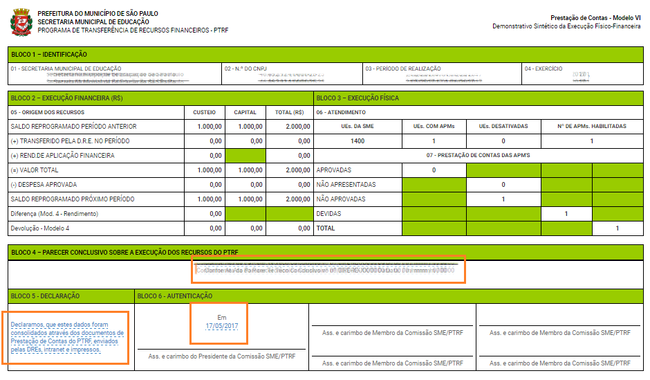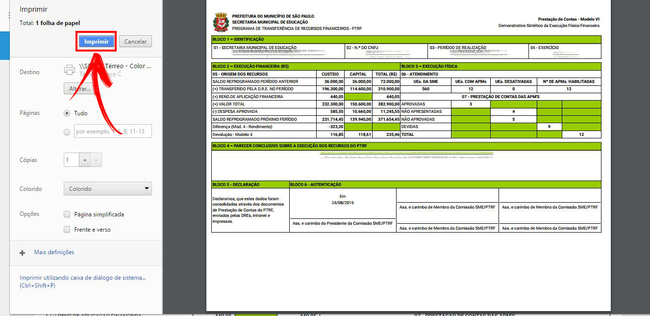Visão SME: Modelo VI: mudanças entre as edições
(Criou página com 'Esse relatório exibe o somatório de todas as receitas e despesas do repasse selecionado de todas as escolas. Para que o relatório seja gerado, é necessário que pelo meno...') |
Sem resumo de edição |
||
| Linha 1: | Linha 1: | ||
Esse relatório exibe o somatório de todas as receitas e despesas do repasse selecionado de todas as escolas. | Esse '''relatório''' exibe o '''somatório de todas as receitas''' e '''despesas do repasse''' selecionado de todas as escolas. | ||
Para que o relatório seja gerado, é necessário que pelo menos uma escola tenha recebido o repasse e esteja com a APM ativa. | Para que o '''relatório seja gerado''', é necessário que pelo menos uma escola tenha '''recebido o repasse''' e '''esteja com a APM ativa'''. | ||
Quando a tela é carregada, os botões estão desabilitados: | Quando a tela é carregada, os botões estão '''desabilitados''': | ||
[[Arquivo:1 relatório filtro programa e repasse.png | | [[Arquivo:1 relatório filtro programa e repasse.png | 650px|center]] | ||
Para gerar o relatório, o usuário deve selecionar o Programa e o Repasse desejado: | Para '''gerar o relatório''', o usuário deve selecionar o '''Programa''' e o '''Repasse''' desejado: | ||
[[Arquivo:2 relatório filtro programa e repasse.png | | [[Arquivo:2 relatório filtro programa e repasse.png | 650px|center]] | ||
Quando o Programa e o Repasse são selecionados, o botão Gerar Relatório fica habilitado: | Quando o '''Programa''' e o '''Repasse''' são selecionados, o botão '''"Gerar Relatório"''' fica '''habilitado''': | ||
[[Arquivo:3 relatório filtro programa e repasse.png | | [[Arquivo:3 relatório filtro programa e repasse.png | 650px|center]] | ||
Quando o relatório é totalmente carregado, o botão Imprimir fica habilitado: | Quando o '''relatório é totalmente carregado''', o botão '''"Imprimir"''' fica '''habilitado''': | ||
[[Arquivo:4 relatório filtro programa e repasse.png | | [[Arquivo:4 relatório filtro programa e repasse.png | 650px|center]] | ||
Todos os campos sublinhados são editáveis e devem ser alterados de acordo com a necessidade do usuário. Para editar um campo é necessário clicar sobre o mesmo: | Todos os '''campos sublinhados são editáveis''' e '''devem ser alterados''' de acordo com a necessidade do usuário. Para editar um campo é necessário '''clicar sobre o mesmo''': | ||
[[Arquivo:mod 6 sme 1.png | | [[Arquivo:mod 6 sme 1.png | 650px|center]] | ||
Ao clicar no botão '''"Imprimir"''', você será direcionado para a página de '''impressão''' e '''visualização''' desse relatório em como ele será impresso. Clique em '''"Imprimir"''' ou '''"Salvar"''', presente na parte '''superior esquerda da página''': | |||
[[Arquivo:mod 6 sme 2.png | | [[Arquivo:mod 6 sme 2.png | 650px|center]] | ||
Edição das 11h32min de 1 de junho de 2017
Esse relatório exibe o somatório de todas as receitas e despesas do repasse selecionado de todas as escolas.
Para que o relatório seja gerado, é necessário que pelo menos uma escola tenha recebido o repasse e esteja com a APM ativa.
Quando a tela é carregada, os botões estão desabilitados:
Para gerar o relatório, o usuário deve selecionar o Programa e o Repasse desejado:
Quando o Programa e o Repasse são selecionados, o botão "Gerar Relatório" fica habilitado:
Quando o relatório é totalmente carregado, o botão "Imprimir" fica habilitado:
Todos os campos sublinhados são editáveis e devem ser alterados de acordo com a necessidade do usuário. Para editar um campo é necessário clicar sobre o mesmo:
Ao clicar no botão "Imprimir", você será direcionado para a página de impressão e visualização desse relatório em como ele será impresso. Clique em "Imprimir" ou "Salvar", presente na parte superior esquerda da página: